
Kuten kaikki laitteistot, myös kiintolevyt voivat epäonnistua. Varsinkin mekaanisissa kiintolevyissä on liikkuvia osia, jotka voivat (ja lopulta lopettavat) toimimisen. Jopa SSD-asemat , joissa ei ole liikkuvia osia, voivat epäonnistua. Jokaisella käytöllä on rajoitettu käyttöikä, ennen kuin se potkaisee kauhaa.
LIITTYVÄT: Mikä on paras tapa varmuuskopioida tietokoneeni?
Siksi sinun pitäisi aina hyvä varmuuskopio - Eräänä päivänä kiintolevy vioittuu, etkä ehkä pysty ennustamaan sitä. Mutta jos asema toimii hieman röyhkeästi, saatat pystyä saamaan sen kiinni ennen kuin se kuolee kokonaan.
Kuinka tunnistaa asema epäonnistuu tai on epäonnistunut
Aseman vikoja on useita. On selvää, missä asema lakkaa toimimasta kokonaan. Ehkä tietokoneesi ei edes tunnista sitä käynnistettäessä ja näet viestin, jossa sanotaan, että tietokoneellasi ei ole kiintolevyä, tai ehkä tietokoneesi käynnistyy eikä vain pääse käynnistysprosessin läpi.
On myös hienovaraisempia aseman vikoja, joissa asema näyttää toimivan ... mutta on ongelmia. Tietokoneesi saattaa toisinaan jumittua, kuulet epätavallisia ääniä asemasta, saatat kokea tietojen vioittumisen tai tietokone saattaa havaita huonot sektorit asemalla.
Kaikenlainen mekaanisen aseman napsahteluääni on huono merkki. Tämä osoittaa, että pää, joka lukee ja kirjoittaa aseman levyjen tietoja, on epäonnistunut. On parasta sammuttaa asema kokonaan, jotta vältetään lisävahingot, ja käytä ammattimaista tietojen palautuspalvelua, jos tarvitset tietojasi takaisin. Puolijohdeasemalta ei kuulu outoja ääniä, koska niissä ei ole liikkuvia osia.
Tee S.M.A.R.T. Tarkistaa
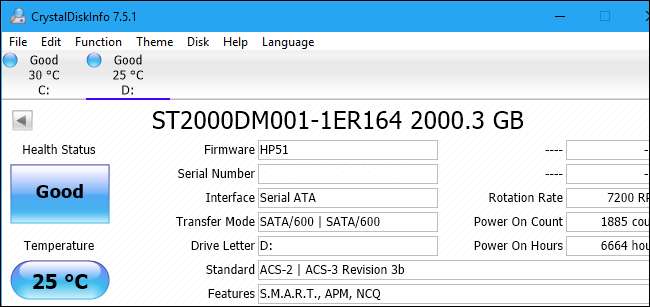
LIITTYVÄT: Kuinka nähdä, onko kiintolevysi kuolemassa S.M.A.R.T.
Jos olet huolissasi, kiintolevy saattaa epäonnistua, voit tarkista sen SMART-tila . SMART tarkoittaa "itseseuranta-, analyysi- ja raportointitekniikkaa", ja kiintolevylläsi on tekniikkaa, joka yrittää tunnistaa vikaantumisen ja kertoa sinulle.
Täällä on joitain suuria huomautuksia. Ensinnäkin, SMART ei aina toimi täydellisesti. Vaikka kiintolevy olisikin vikaantunut, se voi silti ilmoittaa kunnossa olevan SMART-tilan. Vaikka kiintolevy olisikin vikaantumassa, se ei välttämättä anna sinulle SMART-varoitusta ennen kuin se lakkaa toimimasta kokonaan.
Jos haluat tarkistaa SMART-tilan, voit tehdä sen kolmannen osapuolen työkalulla, kuten CrystalDiskInfo . Huono terveydentila on selkeä merkki ajamisestasi. Tietenkin tämä olettaa, että voit itse käynnistää Windowsin. Jos asema on niin kaukana, että et voi, et näe SMART-tilaa tällä tavalla. Saatat kuitenkin nähdä aseman SMART-tilan tietokoneellasi BIOS- tai UEFI-laiteohjelmiston asetusnäyttö . Jos tietokoneesi näyttää S.M.A.R.T. virhesanoma käynnistettäessä, se on selkeä merkki siitä, että myös kiintolevysi on menossa.
Kuinka vahvistaa, että kyseessä on laitteisto-ongelma

Se, että sinulla on järjestelmäongelmia, ei tarkoita sitä, että kiintolevy on kuollut tai kuolemassa. On tärkeää tehdä joitakin vianmääritysohjeita sen selvittämiseksi, onko kiintolevylläsi todella ongelma.
Jos tietokoneesi ei esimerkiksi tunnista asemaa käynnistysprosessin aikana, avaa sen kotelo ja tarkista kaapelit, jotka liittävät kiintolevyn emolevyyn ja virtalähteeseen. Irrota kaapelit ja kytke ne takaisin, varmistaaksesi, että sinulla on vankka yhteys. Kiintolevylläsi saattaa olla vain löysä kaapeli.
Voit myös siirtyä tietokoneen BIOS- tai UEFI-laiteohjelmiston näyttöön ja nähdä, onko tietokone tunnistanut aseman. Jos tietokoneesi näkee aseman eikä vain voi käynnistää sitä, se on merkki siitä, että asema voi olla rikki (tai että siinä on ohjelmisto-ongelma). Jos tietokoneesi ei näe asemaa, se voi olla irrotettu jostakin virtalähteestä - tai se voi olla vikaantunut niin pahasti, ettei sitä voida tunnistaa.
Jotkut ongelmat viittaavat selvästi laitteisto-ongelmaan. Esimerkiksi, jos mekaaninen kiintolevy soi outoja ääniä, se on melkein varmasti aseman vika laitteistossa.
LIITTYVÄT: Mitä tehdä, kun Windows ei käynnisty
Jos järjestelmäsi ei voi käynnistää asemalta , Windows-asennus voi olla vain vaurioitunut. Sinun kannattaa harkita Windowsin asentamista uudelleen tietokoneellesi ja selvittää, korjaako se ongelmasi. Voit kokeilla varmuuskopioida tiedostosi Windows-asennuslevyltä tai elävä Linux-järjestelmä jos haluat, mutta tämä ei välttämättä ole mahdollista, jos kiintolevy on todella epäonnistunut. Itse asiassa, jos Linux-live-järjestelmäsi ei näe asemaa, se on hyvä osoitus siitä, että se voi epäonnistua. Jos toisaalta onnistut varmuuskopioimaan tiedostosi ja asentamaan Windowsin uudelleen, tämä viittaa siihen, että kiintolevy toimii oikein ja sinulla oli ohjelmisto-ongelma.
Muut tietokoneesi käytön aikana kohtaamasi ongelmat, kuten jäätyminen ja tietojen vioittuminen, saattavat johtua haittaohjelmista tai muista Windows-järjestelmäongelmista. Suorita skannaus laitteellasi ensisijainen virustentorjuntaohjelma ja yritä nollaaminen tai Windowsin uudelleenasentaminen jos käyttöjärjestelmäsi ei tunnu toimivan kunnolla.
LIITTYVÄT: Kuinka korjata kiintolevyongelmat Chkdskin kanssa Windows 7, 8 ja 10: ssä
Muista, että järjestelmän jumittuminen ja tietojen vioittuminen voi johtua myös muista laitteistokomponenteista, kuten RAM-muistista, emolevystä tai virtalähteestä. Sinä pystyt Suorita muistitesti tarkistaa, toimiiko RAM-muistisi oikein, mutta on vaikeampaa selvittää, onko sinulla emolevyssä tai muussa laitteistokomponentissa ongelma.
Voit myös käytä Windowsin Tarkista levy (tai ChkDsk) -työkalua tarkistaa huonot sektorit. Virheelliset sektorit voivat viitata aseman vikaantumiseen.
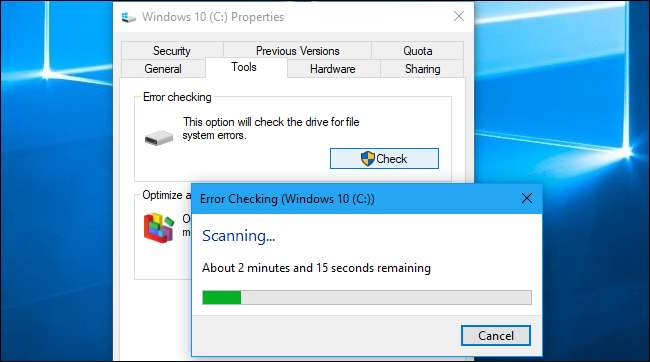
Kuinka saada tietosi pois vialliselta asemalta
Joten olet tehnyt vianmäärityksen ja olet varma, että asema epäonnistuu. Jos asema epäonnistuu, mutta ei ole vielä epäonnistunut, sinun kannattaa hankkia kaikki tärkeät tiedot, joita et ole varmuuskopioinut heti . Sinun on ehkä käynnistettävä Windows-asennuslevylle tai live-Linux-järjestelmälle, kuten edellä mainitsimme, ja yritettävä siirtää vain tärkeät tiedostot asemalta. Tämä voi antaa sinun palauttaa joitain tiedostoja, vaikka järjestelmäsi ei pysty käynnistämään käyttöjärjestelmäänsä ja suorittamaan sitä asemalta kaatumasta.
Voit myös kokeilla vetämällä kiintolevyä ja kytkemällä se toiseen tietokoneeseen . Jos asema on osittain epäonnistunut, voit ehkä kopioida muutaman tärkeän tiedoston siitä. Voit myös pystyä käyttämään Piriformin kaltaista työkalua recuva , joka lupaa "palautumisen vaurioituneilta levyiltä". Tämä ei toimi, jos asema todella menetetään korjaamattomana.
Muista, että jos asema vikaantuu, aseman virran kytkeminen päälle saattaa aiheuttaa sen vikaantumisen nopeammin tai vaurioitua yhä enemmän. Jos sinulla on todella kriittisiä tietoja, olet valmis käyttämään hyvät rahamäärät palauttamiseksi, on parasta lopettaa aseman käyttö ja viedä se ammattimaiselle tietojen palautuspalvelulle.
Palauta tietosi ammattimaisella tietojen palautuspalvelulla

LIITTYVÄT: Mikä on paras tapa varmuuskopioida tietokoneeni?
Vaikka et voi saada tietojasi asemalta, voi silti olla tapa palauttaa ne.
Toivottavasti et koskaan tarvitse tietojen palautuspalvelua. Jos sinulla on hyvät, ajan tasalla olevat varmuuskopiot , kuollut kiintolevy on helppo ongelma päästä yli. Hanki vain uusi kiintolevy tietokoneellesi, asenna Windows-käyttöjärjestelmä uudelleen ja palauta tiedot varmuuskopiosta. Pääset vauhtiin muutamassa tunnissa.
Jos sinulla ei ole ajan tasalla olevia varmuuskopioita, asiat vaikeutuvat paljon. Ammattitaitoisia tietojen palautuspalveluja on olemassa, ja ne todella avaavat aseman puhtaassa tilassa, vaihtavat pään aseman sisällä ja yrittävät saada tietosi pois magneettilevyistä uudella päällä.
Kuten voitte kuvitella, nämä palvelut ovat erittäin kalliita, eikä ole mitään takeita siitä, että saat tosiasiallisesti tietosi takaisin. Mutta jos sinulla on tärkeitä yritystietoja tai jotain korvaamatonta, jota et voi irrottaa asemastasi, ne ovat ainoa vaihtoehto. Voit myös kääntyä näiden palvelujen puoleen palauttaa poistamasi tiedot .
Jos et halua maksaa tietojen palauttamisesta
Jos sinulla on kriittisiä tietoja, joita tarvitset takaisin, sinun tulee vain kääntyä ammattimaisen tietojen palautuspalvelun puoleen. Älä todellakaan yritä tehdä sitä itse.
Mutta jos olet luopunut asemasta ja haluat tietosi takaisin, mutta tiedät, ettet aio käyttää rahaa ammattimaiseen tietojen palauttamiseen, voit kokeilla joitain asioita. Taajuusmuuttaja jäätyy - kyllä, kirjaimellisesti sen asettamisen pakastimeen - on raportoitu auttavan joitain ihmisiä. Emme ole täysin varmoja, onko tämä kaupunkien legenda vai ei, vai toimiiko se vanhemmissa asemissa eikä nykyaikaisissa asemissa. Jos tämä kuitenkin toimii, se toimii vain mekaanisissa asemissa, ei puolijohdeasemissa. Jotkut ihmiset kertovat, että antamalla aseman jäähtyä voi saada sen toimimaan jonkin verran vakaana, mikä voi olla järkevää, kun otetaan huomioon aseman sisällä olevat mekaaniset toiminnot. Jos teet tämän, muista kääri kiintolevy kahteen korkealaatuiseen pakastepussiin estämään kondensaation muodostumista aseman sisälle.
Voit myös sammuttaa tietokoneen ja palata takaisin myöhemmin. Jos asema on hilseilevä, se voi joskus toimia ja joskus ei toimi, ja se voi toimia tarpeeksi kauan, jotta voit palauttaa joitain tärkeitä tiedostoja. Jos asema tosiasiallisesti epäonnistuu, sitä kauemmin se toimii, sitä enemmän se voi vahingoittua. On todennäköisesti parasta viedä se tietojen palautuspalveluun heti, jos sinulla on tarpeeksi tärkeitä tietoja, että olet valmis käyttämään rahaa palauttamiseksi.
Asemia ei voi estää kuolemasta. Parasta mitä voit tehdä, on luoda säännöllisiä varmuuskopioita, jotta voit palauttaa tärkeät tiedot muualta, jos asema ei koskaan onnistu.
Kuvahyvitys: Hopeinen näyttö /Shutterstock.com, Chaivat Luoja /Shutterstock.com, Thomas79 /Shutterstock.com.







